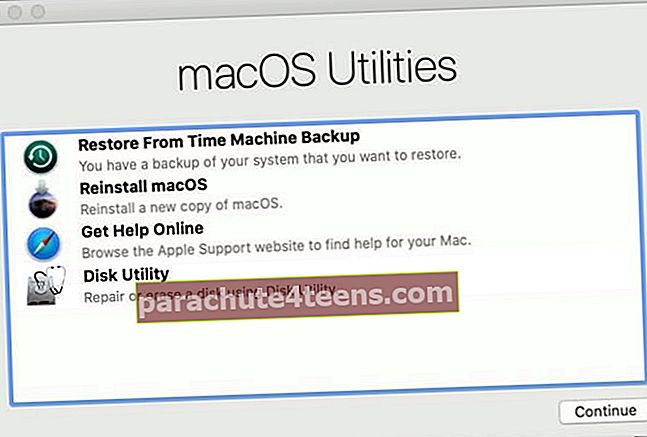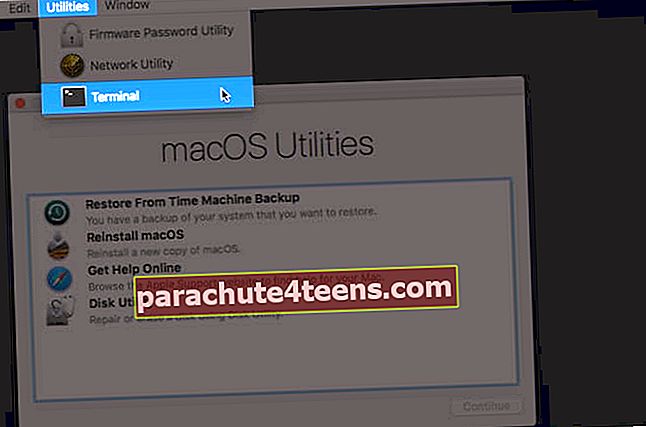Заглавили сте се усред неких значајних проблема на Мац-у и остали без могућег начина за решавање проблема? И питате се како стручњаци поправљају ваш МацБоок и враћају их у нормалу? Па, на правој сте страници. Режим опоравка покренут је 2010. године издавањем ОС Кс 10.7 Лион како би се корисници могли играти гееки када је њиховом Мацу најпотребније. Прошетајмо кроз овај детаљни водич да бисмо покренули Мац у режиму опоравка.
- Шта је Мац Рецовери Моде?
- Како покренути Мац у режиму опоравка?
- Да ли режим опоравка брише све на Мац рачунару?
- Како изаћи из режима опоравка
- Како отворити терминал на Мац-у у режиму опоравка
- Шта урадити ако режим опоравка не функционише на Мац-у?
Шта је Мац Рецовери Моде?
Лаичким језиком, то је уграђени систем опоравка за ваш Мац. Функција функционише путем различитих услужних програма са одређене партиције диска која се издваја током инсталације мацОС-а. Алат може бити од велике помоћи у извршавању бројних задатака. Погледајмо их;
БЕЛЕШКА: Постоје случајеви када функција не ради. У таквим сценаријима можете користити Интернет Рецовери Моде.
- Избришите свој рачунар пре него што га предате некоме. Да бисте избрисали податке и уклонили Аппле ИД.
- Потпуно обришите диск.
- Вратите старију верзију мацОС-а.
- Решите проблем неуспешног покретања.
- Скенирајте и поправите диск.
- Подесите Мац за покретање са спољног диска.
- Исправљање грешке мрежне повезаности.
Како покренути Мац у режиму опоравка?
- Поново покрените свој Мац.
- притисните и држите Цомманд (⌘) + Р.
- Отпустите тастере када видите Апплеов логотип, глобус који се окреће или други почетни екран.
- Од вас би требало затражити да унесете лозинку за Мац.
- Када уђете, наћи ћете се на екрану режима опоравка који би требало да изгледа овако!
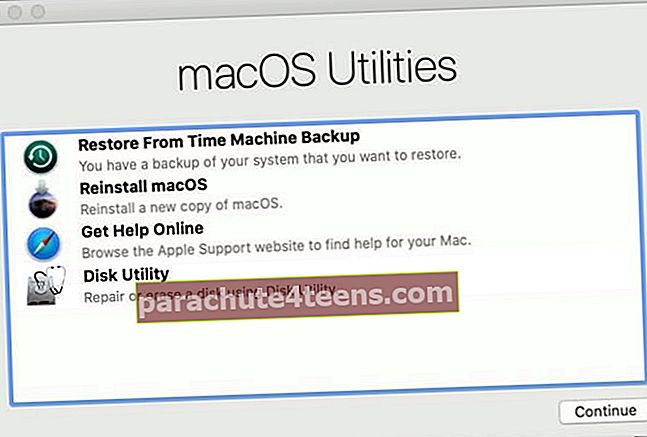
Ако нисте могли да покренете Режим опоравка или се Аппле логотип није појавио, обавезно притисните и држите тастере у комбинацији када се Мац поново покрене. Притисните и отпустите тастере на правилан начин. Ако и даље нисте могли да га користите, искључите Мац, укључите га и покушајте поново држањем истих тастера у тренутку када се екран пробуди.
Када се ваш Мац коначно покрене, учитава опоравак, на екрану су четири главна алата.
- Врати из резервне копије временске машине: Ако имате доступну резервну копију Тиме Мацхине-а, можете да вратите свој Мац помоћу ове функције.
- Поново инсталирајте мацОС: Овај вам може помоћи да преузмете и поново инсталирате мацОС према комбинацији тастера коју користите.
- Пронађите помоћ на мрежи: Користећи овај режим, можете да прегледате веб у Сафари-ју и потражите помоћ на мрежи. Постоје уграђене везе за подршку компаније Аппле којима можете приступити да бисте решили своју грешку. Међутим, овде треба напоменути да не можете да користите додатке и проширења у режиму опоравка.
- Диск Утилити: Ова опција вам може помоћи да поправите или потпуно избришете диск и други компатибилни уређај за складиштење.
Поред ових главних алата, на траци менија доступне су и додатне опције. У менију услужних програма можете да користите Стартуп Сецурити Утилити, Нетворк Утилити и Терминал.
Да ли режим опоравка брише све на Мац рачунару?
Учитавање режима опоравка не брише ништа са Мац-а, осим ако не кренете напред да бисте поново инсталирали мацОС или користили Диск Утилити без прављења резервне копије. У супротном, можете удобно да покренете Мац, без бриге о губитку података док сте заглављени у великом техничком проблему.
Како изаћи из режима опоравка
Пре него што кренете напред са једним од алата за опоравак мацОС-а, уверите се да имате основно разумевање сваког алата. Такође, неопходно је да направите резервну копију Мац података ако настављате са поновном инсталацијом.
Ако не знате много о овим алаткама за опоравак мацОС-а и не желите да наставите без прављења резервне копије података, сигурно ћете изаћи.
- Кликните на Аппле лого у горњем левом углу.
- Изаберите Рестарт или Схутдовн да се вратите на радну површину или је искључите у складу с тим.
Такође можете да изаберете другу опцију Стартуп Диск ако желите да се из менија пребаците на други диск.
Како отворити терминал на Мац-у у режиму опоравка
Терминал се може покренути помоћу режима опоравка.
- Покрените свој Мац у режиму опоравка као горе.
- Кликните на Комуналије у горњој траци менија.
- Кликните Терминал.
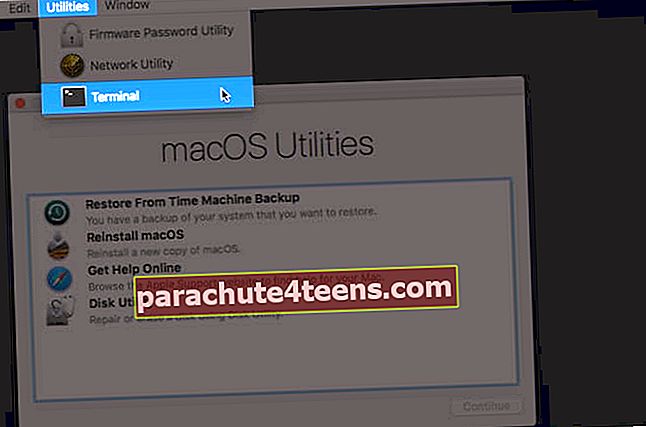
Шта урадити ако режим опоравка не функционише на Мац-у?
Из неког разлога можда нећете моћи да покренете режим опоравка мацОС-а. Међутим, проналажење тачног разлога може бити незгодно, можете размотрити ове заобилазне начине и брзо их поправити.
Одјављивање
Захваљујући мацОС Кс 10.7 који је увео режим опоравка и олакшао поступак поправке диска и поновне инсталације мацОС-а. Како се упознајете у водичу, покретање Мац-а у режиму опоравка ни на који начин није штетно за ваше податке. Направљен је за пружање техничке подршке када је потребна.
Можда ћете желети да прочитате следеће:
- МацБоок Про Тоуцх ИД не ради? Како то поправити!
- Како ресетовати МацБоок или било који Мац рачунар на фабричке поставке
- МацБоок тастатура не ради? Испробајте ове исправке (које заправо раде)
- ДоИоурДата Супер Ерасер за Мац: Сигурно бришите податке, управљајте дисковима и још много тога